Pro.co.id – Di artikel ini akan di bahas bagaimana menagtur IP di ubuntu Server menggunakan Terminal, pasalnya di Ubuntu server tidak menyediakan tampilan GUI, karena memang Server di kembangkan bukan untuk keperluan pekerjaan umum seperti mengetik atau sebagainya. Dalam Arti Server di gunakan untuk menyediakan berbagai kebutuhan Informasi serta lainnya bagi Client.
Cara setting IP di Ubuntu Server ini bisa di gunakan pada Ubuntu Desktop atau lainnya, karena memang menggunakan Basis Sistem Operasi yang sama. Metode yang akan kita gunakan kali ini adalah menggunakan IP Statik, yang artinya IP tersebut tidak akan berubah-ubah. berbeda dengan DHCP klient yang mana IP tersebut di atur secara otomatis dari Router.
Sebelum melakukan pengaturan IP Adrees, ada beberapa hal yang harus anda tahu terkait dengan seting IP ini yakni Label yang berfungsi sebagai alias pada Interface pada jaringan yang terpasang di komputer. pada Linu umumnya di tulis dengan nama “eth0”, “eth1”, “eth2” dan seterusnya. agar lebih mudah mengetahuinya bisa dengan menggunakan perintah mii-tool. dengan menggunakan Perintah tersebut akan di tampilkan sejumlah Informasi Interface yang terpasang di komputer anda.

Dengan melihat dari hasil perintah yang telah di ketikan bahwasanya pada komputer anda hanya memiliki 1 Buah Interface dengan label eth1. dengan begitu anda tentunya sudah tahu Interface mana yang akan di seting IP Addres, untuk cara setinganya selengkapnya baca di bawah ini :
- Lewat Command Line Interface
Untuk cara pertama yang akan kita lakukan adalah Menyeting langsung menggunakan Terminal Linux atau Command Line Interface (CLI). dalam contoh ini kita akan memberikan IP Addres pada Interface eth1 192.168.10.20 dan netmask 255.255.255.0. Untuk perintahnya anda bisa ketikan sebagai berikut :

Jika sudah, untuk mengecek apakah IP benar-benar berhasil di seting dengan almat tersebut bisa dengan mengetikan perintah ifconfig eth1 . maka nanti akan ada informasi yang menyatakan IP Addres yang telah di konfigurasi berhasil di gunakan di interfaces eth1
Note: Namun, jika menggunakan perintah di atas sifatnya hanya sementara. jadi ketika anda merestart komputer maka setingan anda tersebut akan hilang.
- Dengan edit file interfaces
Jika anda ingin melakukan Seting agar permanen, Bisa dengan mengedit file interfaces yang letaknya ada di “/etc/network/interfaces“. Untuk caranya anda bisa memerintahkan Aplikasi pengolah text seperti nano untuk membuka File tersebut. Kemudian anda tambahkan perintah yang akan anda inginkan. Lihat gambar di bawah ini :

Pad saat Interface telah terbuka, Maka anda bisa melakukan Konfigurasi yang anda inginkan. Contohnya sebagai berikut :
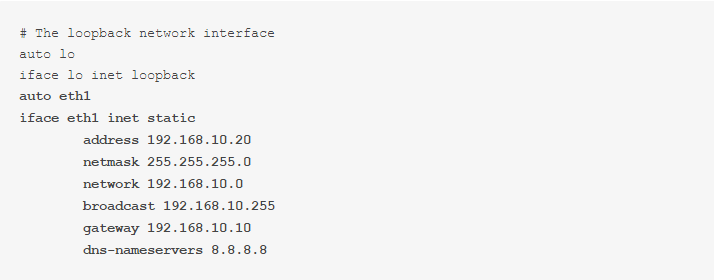
Jika sudah selesai melakukan seting, Simpan perubahan tersebut dengan menggunakan Kombinasi tombol Ctrl+O (save). lalu keluar dengan menekan Ctrl+X (Exit).
Lalu selanjutnya Restart service nya agar setingan anda bisa langsung Runing, Untuk perintahnya silahkan lihat di bawah ini :
* Running /etc/init.d/networking restart is deprecated because it may not enable again some interfaces
* Reconfiguring network interfaces…
Ignoring unknown interface eth1=eth1.
[ OK ] root@ubuntu:~#
Untuk mengecek apakah konfigurasi anda telah berhasil bisa dengan menggunakan Perintah ifconfig eth1.
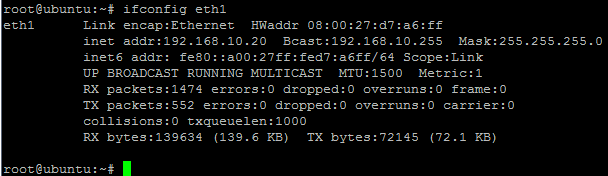
Bagaimana, sangat mudah sekali bukan? meskipun ini dasar namun tetap masih banyak pemula yang belum mengetahuinya atau lupa cara setingnya. Selamat Mencoba